Photoshop給數碼人像全面精修和調色教程(8)
文章來源于 未知,感謝作者 情非得已 給我們帶來經精彩的文章!設計教程/PS教程/調色教程2012-10-06
六、復古色調。 方法很簡單,一種特殊的漸變映射,復古的時尚色調,日系風格常用,通過漸變映射可以調出好幾種風格。 步驟1:打開原片,修型、磨皮、做光影,然后添加一個漸變調整圖層,如圖所示: 步驟2:漸變映射
六、復古色調。
方法很簡單,一種特殊的漸變映射,復古的時尚色調,日系風格常用,通過漸變映射可以調出好幾種風格。

步驟1:打開原片,修型、磨皮、做光影,然后添加一個漸變調整圖層,如圖所示:

步驟2:漸變映射默認是黑白漸變,點擊黑白漸變,選擇這個三色漸變,如圖:

步驟3:全部點確定,然后把這層 漸變映射調整層 的不透明度設置為10%,效果就出來了,再精修一下:

同理我們選擇黑白漸變和其他彩色漸變,適當的點反向,可以做出下圖的效果:

這個基本就是這樣了,現在**。嘿嘿 搞得我搞個日系風格都心理很害怕啊。馬上就上本期最后一個的一個網上流行的什么青色調七、可選顏色。
網上流行一種色調,人物皮膚紅色,白色變成青色,青春雜志的感覺,創造者賈蕾(請支持原創作者哦),真文藝真青春,如下圖:

步驟1:打開原圖,修型、磨皮、做光影,添加一個 可選顏色調整圖層,如圖:

步驟2:在可選顏色里面,選擇白色,參數如下:
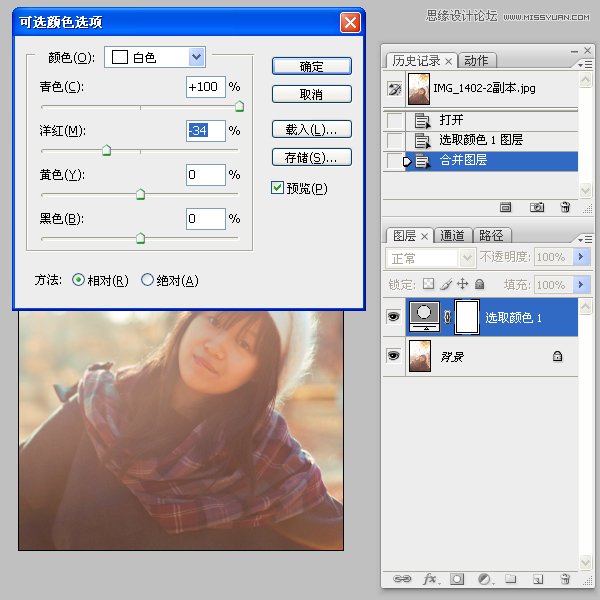
步驟3:用橡皮擦把可選顏色那層的臉部擦掉,露出本來的紅色就好了。

這個就是這么簡單了,然后給大家看看其他的例子,都是青紅色調的。




 情非得已
情非得已
推薦文章
-
 復古效果:用PS調出兒童照片復古電影效果2019-08-02
復古效果:用PS調出兒童照片復古電影效果2019-08-02
-
 暖色效果:用PS調出外景人像暖黃色效果2019-07-29
暖色效果:用PS調出外景人像暖黃色效果2019-07-29
-
 清新人像:用PS調出逆光人像小清新效果2019-04-16
清新人像:用PS調出逆光人像小清新效果2019-04-16
-
 電影色調:用PS減法調出電影膠片效果2019-03-29
電影色調:用PS減法調出電影膠片效果2019-03-29
-
 復古效果:PS調出人像復古電影藝術效果2019-01-17
復古效果:PS調出人像復古電影藝術效果2019-01-17
-
 Photoshop調出外景人像暖色淡雅效果2018-11-29
Photoshop調出外景人像暖色淡雅效果2018-11-29
-
 Photoshop調出夢幻唯美風格的少女照片2018-10-17
Photoshop調出夢幻唯美風格的少女照片2018-10-17
-
 Photoshop詳細解析夜景風光如何后期修圖2018-09-29
Photoshop詳細解析夜景風光如何后期修圖2018-09-29
-
 Photoshop調出清晨村莊照片暖色效果2018-09-29
Photoshop調出清晨村莊照片暖色效果2018-09-29
-
 Photoshop調出婚紗外景春夏秋冬四季效果2018-09-20
Photoshop調出婚紗外景春夏秋冬四季效果2018-09-20
熱門文章
-
 Photoshop結合CR修出通透干凈的人像膚色2021-03-04
Photoshop結合CR修出通透干凈的人像膚色2021-03-04
-
 Photoshopo調出外景人像金黃色皮膚效果2021-03-05
Photoshopo調出外景人像金黃色皮膚效果2021-03-05
-
 Photoshopo調出外景人像金黃色皮膚效果
相關文章1692021-03-05
Photoshopo調出外景人像金黃色皮膚效果
相關文章1692021-03-05
-
 Photoshop結合CR修出通透干凈的人像膚色
相關文章2022021-03-04
Photoshop結合CR修出通透干凈的人像膚色
相關文章2022021-03-04
-
 Photoshop調出外景人像暗色藝術效果
相關文章16882020-03-19
Photoshop調出外景人像暗色藝術效果
相關文章16882020-03-19
-
 秋季效果:用PS把外景人像調出秋季效果
相關文章17512019-11-08
秋季效果:用PS把外景人像調出秋季效果
相關文章17512019-11-08
-
 清新效果:用PS調出外景人像小清新效果
相關文章20762019-08-30
清新效果:用PS調出外景人像小清新效果
相關文章20762019-08-30
-
 秋季效果:用PS調出古風人像秋季粉紅效果
相關文章10102019-08-06
秋季效果:用PS調出古風人像秋季粉紅效果
相關文章10102019-08-06
-
 清新效果:用PS調出校園人像小清新效果
相關文章6332019-08-06
清新效果:用PS調出校園人像小清新效果
相關文章6332019-08-06
-
 冷色效果:用PS調出人像照片時尚冷色調
相關文章10902019-08-05
冷色效果:用PS調出人像照片時尚冷色調
相關文章10902019-08-05
